| エクセル実践塾 > エクセル実践塾2013 |
指定範囲内の値の個数を調べたい
COUNTIFS関数を使って調べることができますCOUNTIFSは、複数のセル範囲で異なる条件を指定し、そのすべての条件に一致したものの個数を求める関数です。 Excel 2007で初めて搭載された関数なので、それ以前のExcelでは利用できません。 このCOUNTIFS関数は、次のような書式で使います。 COUNTIFS(条件範囲 1, 検索条件 1, [条件範囲 2, 検索条件 2]…)条件範囲:任意のセル範囲を指定できます。それぞれの「条件範囲」は隣接している必要はなく、離れた場所にあっても、列数と行数が同じなら指定できます。 検索条件:対象となる「条件範囲」での検索条件を、セル参照や文字列、数値、数式などで指定します。文字列や数式を指定する場合には、半角の二重引用符 (") で囲む必要があります。 「条件範囲」と「検索条件」は対で指定します。最大127組を指定できます。求められる個数は、各組の条件すべてに合致したものです。 |
|
| Excel 2013/2010/2007 | |
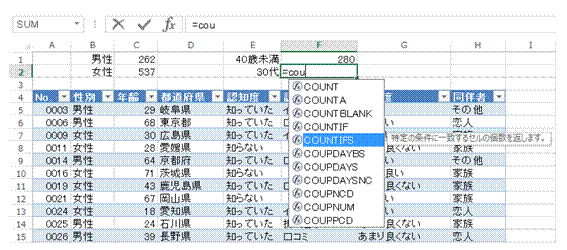 |
①「=cou」と入力して、関数の一覧から「COUNTIFS」をTabキーで選びます |
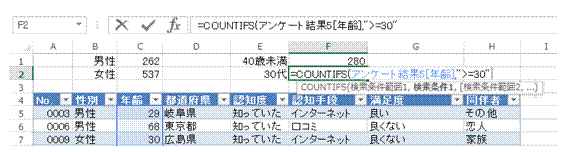 |
②1つ目の「範囲」と「検索条件」を指定します作例の場合には、">=30"として、30以上の値を「検索条件」にしています。 |
 |
③半角のカンマを挟んで、2つ目の「範囲」と「検索条件」を指定します作例の場合には、"<40"として、40未満の値を「検索条件」にしています。 |
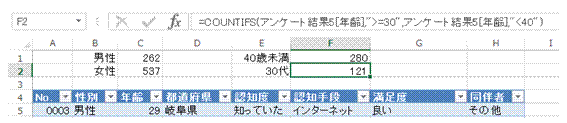 |
④閉じ括弧を入力して、COUNTIFS関数を完成させると、30以上で40未満の条件に該当する値の個数が表示されます |
関連する他のページ |
|
|
男女別で回答数を求めたい
休業日を赤色で塗りつぶす
特定のデータが入力されているセルの数を知りたい
COUNTIFS関数の使えない2007より前のExcelでも利用できる表を作りたい
30代と40代の回答者の数を求めたい
COUNTIF関数を使って、祝祭日や休業日のリストと、日付を照合する
祝祭日を黄色で塗りつぶす |